Pamatujete si na poslední super hlasitý koncert, na kterém jste byli? Jak jste se vynořili z klubu nebo koncertní síně úplně dezorientovaní a druhý den jste se probudili s otázkou, jestli ještě někdy něco uslyšíte? Jistě, to zvonění ve vaší hlavě pravděpodobně po pár dnech utichlo a vše se nakonec zdálo být v pořádku. Ale je pravděpodobné, že pokud si budete neustále narážet na ušní bubínky hlasitým hlukem buď z vnějšího prostředí, nebo ze zvyšování hlasitosti ve sluchátkách, Postupně budou zdravé vláskové buňky, které obklopují vaše vnitřní ucho – ty, které posílají elektrické impulsy do vašeho mozku, aby interpretovaly zvuk. poškozené.
Obsah
- Nastavení decibelů sluchátek
- Živě Poslouchejte
- Ubytování pro sluchátka
Poškozené buňky nemohou vysílat impulsy do mozku a nemohou se regenerovat ani opravovat. Opakované poškození bude mít za následek trvalá ztráta sluchu. Cokoli hlasitější než 85 decibelů je považováno za práh, který by mohl způsobit ztrátu sluchu. Pokud běžně používáte sluchátka Chcete-li na iPhonu nebo iPadu poslouchat hudbu nebo sledovat filmy, použijte funkci Snížit hlasité zvuky
iOS 14 pomáhá chránit vás před poškozením při velkém objemu. Zde je návod, jak funkci používat.Doporučená videa
Nastavení decibelů sluchátek
S iOS 14 se nikdy nemusíte obávat, že zvuk bude příliš hlasitý, protože nastavení Sounds & Haptics vám může pomoci jej ovládat. Vybrat Nastavení > Zvuky a haptika > Zabezpečení sluchátek a zapněte Snížit hlasité zvuky. Tento ovládací prvek vám umožňuje nastavit úroveň decibelů, při jejímž překročení vaše zařízení Apple nemůže přehrávat zvuk. Úrovně iOS decibelů se pohybují od 75 do 100 v 5decibelových intervalech. Úrovně jsou klasifikovány podle běžných, každodenních zvuků, jako je vysavač, hlučná restaurace, hustý městský provoz, motorka, klakson auta a siréna sanitky.
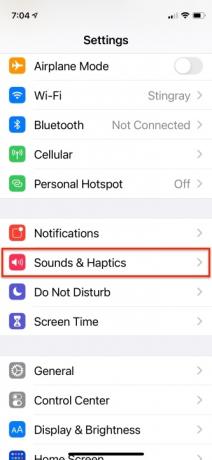
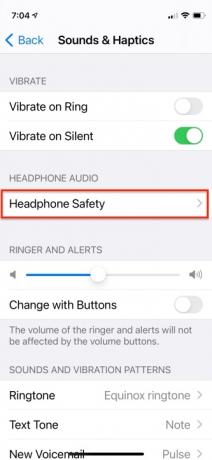


V systému iOS 14 můžete také sledovat a regulovat úrovně zvuku sluchátek. Po nastavení maximálního prahu aplikace zobrazí podrobné statistiky pro úrovně hlasitosti a délku expozice. Přesnější je to se sluchátky od Applu nebo Beats od Dr. Dre, ale aplikace dokáže měřit i vystavení hluku jiných značek kabelových a bezdrátových sluchátek.
Živě Poslouchejte
Další funkce pro iOS s názvem Live Listen, která byla na iOS uvedena v roce 2014, umožňuje vašemu mobilnímu zařízení sloužit jako vzdálený mikrofon. Navrženo pro práci s naslouchátky kompatibilními s MFI, nakonec se rozšířilo na zahrnutí AirPods a další odposlouchávací zařízení značky Apple. Live Listen vám umožní používat vaše mobilní zařízení jako směrový mikrofon a poslouchat zvuk přes vaše AirPods, AirPods Pro,AirPods Maxnebo Powerbeats Pro. Chcete-li začít používat Live Listen se svými AirPods, vaše sluchátka musí být připojena k vašemu iPhone a poté přidejte ikonu sluchu do Control Center.



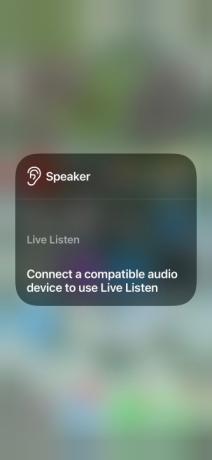
Control Center Hearing control vám pomáhá chránit vaše jemné ušní bubínky, když posloucháte hudbu nebo videa prostřednictvím
Ubytování pro sluchátka
Pokud vlastníte jedno z vlastních sluchátek nebo špuntů Apple — AirPods Max, Apple EarPods (s 3,5mm konektorem pro sluchátka nebo Lightning konektorem), AirPods (2. generace), AirPods Pro, Powerbeats, Powerbeats Pro nebo Beats Solo Pro – můžete použít iOS 14 k přizpůsobení úrovní zvuku pro zesílení jemných zvuků a úpravu zvukových frekvencí prostřednictvím umístění sluchátek. Vlastnosti.

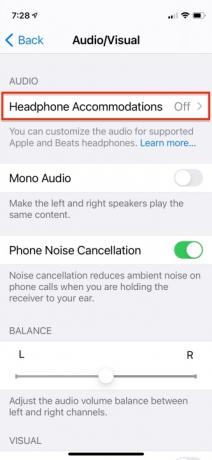


Jít do Nastavení > Usnadnění > Audio/vizuální a zapněte Ubytování pro sluchátka. Můžete si přizpůsobit nastavení pro hlasové hovory iPhone nebo FaceTime hovory nebo pro streamování médií, jako jsou filmy, podcasty, audioknihy, Siri, hlasová schránka a Live Listen.

Můžete také upravit nastavení zvuku sluchátek pomocí funkce Custom Audio Setup. To vám umožní poslouchat zvukové ukázky, vybrat ty, které znějí nejlépe, a poté použít navrhovaná vlastní nastavení. Můžete také použít data audiogramů odvozená z aplikace Zdraví nebo ručně upravit nastavení tónu a zesílení. Klepněte Přehrát ukázku slyšet zvukovou ukázku s vašimi nastaveními a dynamicky je upravovat během poslechu. K dispozici je také jednoduchý posuvník Balance.
Doporučení redakce
- iPhone se právě prodal v aukci za šílenou částku
- Jak se zbavit Apple ID někoho jiného na vašem iPhone
- Instalace zásadní bezpečnostní aktualizace pro zařízení Apple trvá jen několik minut
- Tento telefon s Androidem za 600 dolarů má oproti iPhonu jednu velkou výhodu
- Tento malý gadget vám poskytuje nejlepší funkci iPhone 14 za 149 $
Upgradujte svůj životní stylDigitální trendy pomáhají čtenářům mít přehled o rychle se měnícím světě technologií se všemi nejnovějšími zprávami, zábavnými recenzemi produktů, zasvěcenými úvodníky a jedinečnými náhledy.




